小编教你win10开机黑屏只有鼠标解决方法
- 分类:win10 发布时间: 2017年08月15日 14:01:27
小编今天发现win10开机黑屏只有鼠标,忙活了一上午才终于解决了这个问题,相信一定有很多朋友也曾经遇到过这样的问题,因此小编不可以对大家坐视不理啊!下面就来告诉大家win10开机黑屏只有鼠标解决方法,希望大家掌握哦。
小编近期发现有许多朋友喜欢win10系统,刚好小编最近也在关注这方面的东西。既然大家都喜欢这些东西,小编也在网上搜集了一些资料和一些自己对于这方面的一些了解。下面就让我给大家带来一些关于win10开机黑屏只有鼠标解决方法,希望大家喜欢。
win10开机黑屏只有鼠标解决方法:
今天开机时,电脑黑屏桌面上没有文字,只有一个鼠标符号(白色箭头)。
首先按下键盘上的Ctrl+Alt+Del组合键,点击:任务管理器;
然后在打开的任务管理器窗口,点击【文件】,在菜单栏中点击运行新任务,输入:Explorer.exe,点击以系统管理权限创建此任务打勾,再点击:确定,此时系统桌面图标应该已经恢复。
然后在桌面左下角的搜索栏中输入regedit命令,点击【regedit运行命令】,打开系统注册表编辑器;
注册表路径:HKEY_Local_MACHINE\Software\Microsoft\Windows NT\CurrentVersion\Winlogon
接着在打开的注册表编辑器窗口,依次点击:HKEY_Local_MACHINE\Software\Microsoft;
下一步在Microsoft的展开项中再依次展开:Windows NT\CurrentVersion;
在CurrentVersion的展开项中找到:Winlogon,左键单击:Winlogon;
在Winlogon对应的右侧窗口,找到Shell,左键双击Shell,如果Shell的数值数据为:explorer.exe,则是正确的,如果不是explorer.exe,则把Shell的数值数据更改为:explorer.exe(如还有其它字符,请删除),点击确定。
点击注册表编辑器左上角的【文件】,在下拉菜单中点击【退出】,退出注册表编辑器。
通过上述操作以后,电脑开机就不会出现黑屏只有鼠标的问题了。
猜您喜欢
- 虚拟机win10系统安装的步骤教程..2022/01/17
- win10任务栏往电脑屏幕左偏了怎么办..2021/04/05
- win10双系统安装ubuntu18.04教程..2022/01/20
- 电脑锁屏密码怎么取消的步骤教程..2021/10/12
- 教你win10主题如何更换2019/04/18
- 装机吧一键重装win10系统的详细教程..2021/05/15
相关推荐
- windows10 更新如何关闭 2021-10-12
- 电脑虚拟键盘怎么打开的详细教程.. 2021-08-04
- u盘启动盘怎么进入pe安装win10系统.. 2022-05-12
- win10开始菜单打不开,详细教您解决开.. 2018-08-24
- 电脑怎么还原win10系统设置教程.. 2022-04-13
- 如何重装电脑系统win10教程 2022-06-06

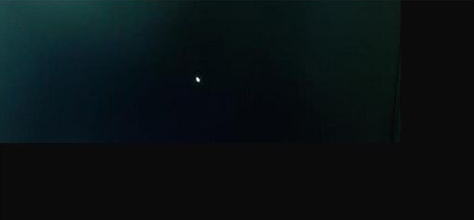

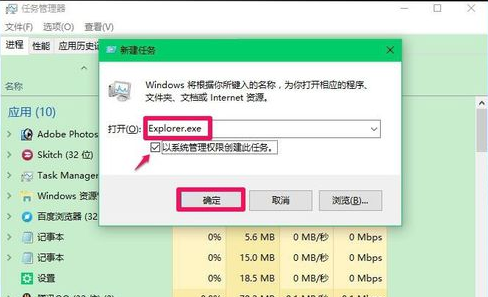
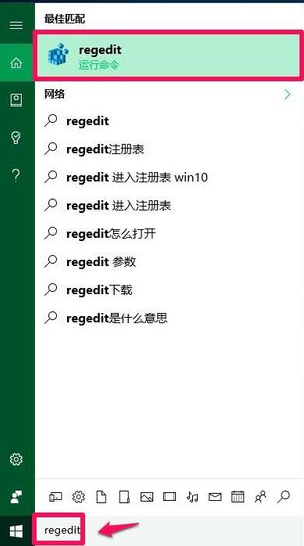
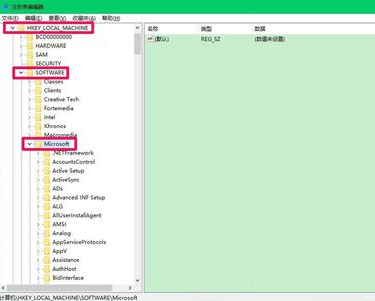
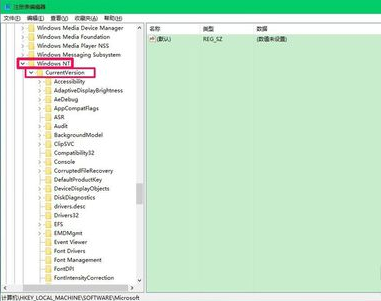
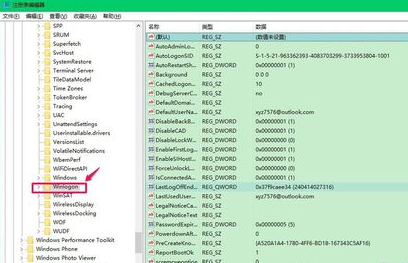
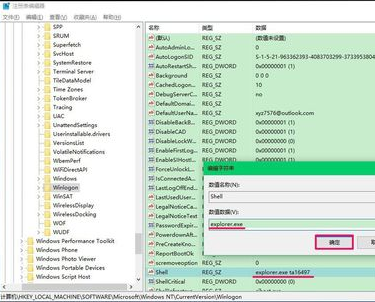
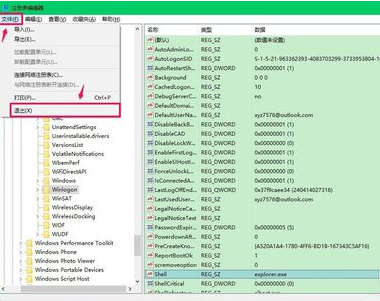



 粤公网安备 44130202001059号
粤公网安备 44130202001059号